KİWİ BROWSER
Chromium tabanlı açık kaynak kodlu mobil cihazlar için bir web tarayıcı olan Kiwi Browser ‘u kullanarak artık Android işletim sistemi yüklü cep telefonu ve tablet gibi mobil cihazlarınıza Google’da oturum açmanıza gerek kalmadan eklentiler yükleyebileceksiniz. Böylelikle internette çok verimli işler yapabileceksiniz.
Kiwi Browser’ı Mobil Cihaza Yükleme
Adım 1. Mobil cihazınızda Playstore uygulamasını açınız.
Adım 2. Arama kutusuna Kiwi browser yazın ve aşağıda simgesi görülen uygulamayı seçip, ardından açılan sayfada Yükle butonuna tıklayarak uygulamanın cihazınıza kurulmasını sağlayınız.
Kiwi Browser’a Eklenti Yükleme
Adım 1. Kiwi browser’ı açarak Chrome Web Mağazasına giriş yapınız.
Adım 2. Chrome Web Mağazası’nda arama çubuğuna yüklemek istediğiniz eklenti ismini yazınız (Tureng veya Google Çeviri) yazınız ve muhtemelen ilk sonuç olarak çıkacak olan sonuca tıklayınız.
Adım 3. Açılan sayfada Chrome’a ekle butonuna basınız.
Adım 4. Gelen uyarı ekranını Tamam butonuna basarak geçiniz ve Chrome’a eklentinin kurulmasını sağlayınız.
Adım 5. Kiwi browser’ın sağ üst köşesindeki üç noktaya tıklayarak açılan menüden yüklenen eklentileri görebilirsiniz.
Kiwi Browse’da Eklentileri Çalıştırma
Adım 1. Kiwi Tarayıcı ile açtığınız sayfada Türkçe karşılığını görmek istediğiniz kelime, cümle ya da paragrafı seçiniz.
Adım 2. Kopyala, Paylaş ve Tümünü seç komutlarının sağındaki üç noktaya basarak menüyü genişletiniz. Açılan menüden Çeviri’yi seçiniz. Sayfadan çıkmadan çeviri sonucunu açılan pencerede görebilirsiniz.
Kiwi Browse’da Eklentileri Kaldırma
Adım 1. Kiwi browser’ın sağ üst köşesindeki üç noktaya tıklayarak açılan menüden Eklentiler komutunu çalıştırınız.
Adım 2. Açılan uzantılar sayfasında kaldırmak istediğiniz Eklentinin altında bulunan Kaldır butonunu tıklayarak eklentiyi kaldırabilirsiniz.
Bugünlük de bu kadar. Kendinize iyi bakın hoşçakalın.
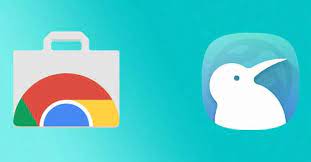
elinize sağlık güzel bir tanıtım olmuş
YanıtlaSilteşekkürler
Yorumunuz için ben teşekkür ederim.
Sil